iPage được thành lập năm 1998 có trụ sở tại Mỹ, là một nhà cung cấp dịch vụ hosting khá nổi tiêng với chất lượng tốt. iPage được rất nhiều blogger và nhà phát triển website trên thế giới yêu thích và sử dụng. Hiện tại iPage là nhà cung cấp hosting có trương trình khuyến mãi giảm giá lên đến 75% chỉ còn 1,99$/tháng + miễn phí tên miền đi kèm. Nếu bạn làm tiếp thị liên kết thì lựa chọn Hosting iPage sẽ giảm chi phí đầu tư cho bạn.

Chất lượng của iPage
- iPage chỉ có một gói hosting sử dụng ổ cứng SSD
- Thời gian uptime 99,9%
- Không giới hạn không gian, băng thông, database, domain
- Thời gian hoàn tiền 30 ngày (nếu bạn không hài lòng với dịch vụ)
- Cài đặt WordPress đơn giản
- Miễn phí địa chỉ Email
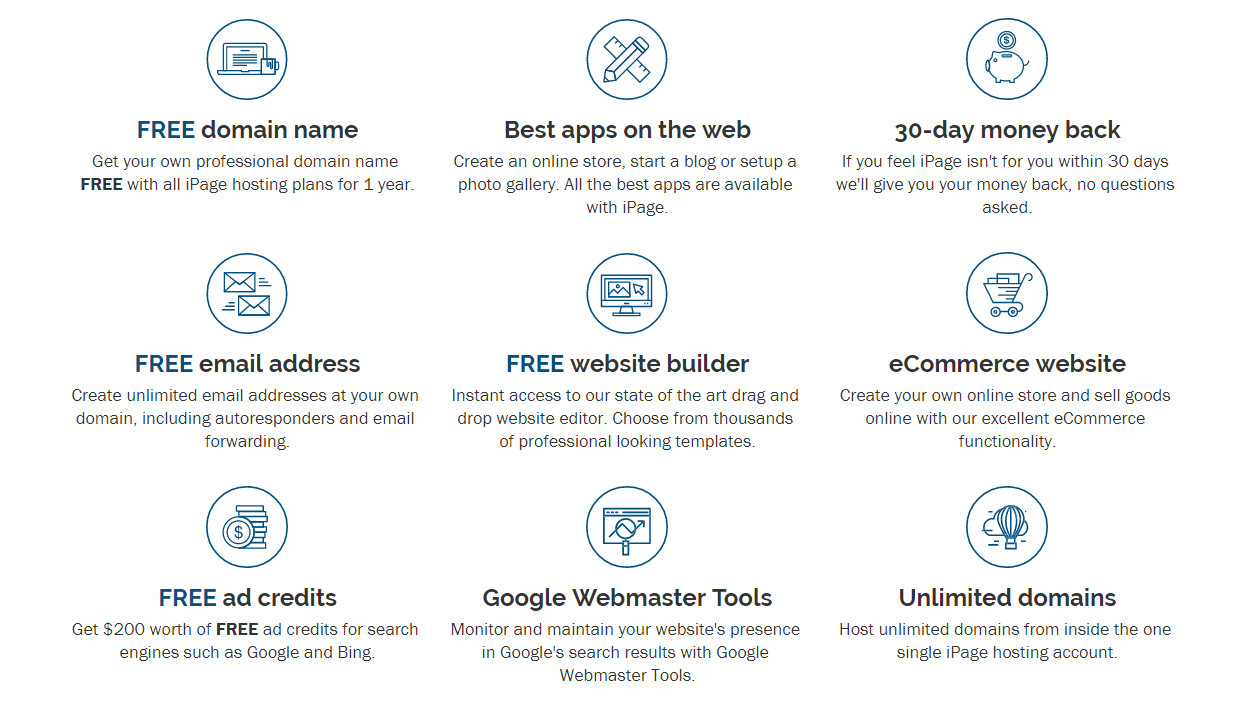
Hướng dẫn đăng ký hosting tại iPage
Đầu tiên bạn nhấn vào nút dưới đây (hoặc nhấn vào banner) để chuyển đến trang đăng ký của iPage.
Đăng ký hosting iPage + Free tên miền
Khi trang web của iPage mở ra. Bấm vào Get Started NOW

Ở bước tiếp theo iPage sẽ yêu cầu bạn chọn tên miền cho gói hosting. Tại đây có 2 lựa chọn
- Register a new domain: Nếu chưa có tên miền (domain), hãy đăng ký một tên miền mới
Hãy nhập tên miền vào ô Domain Name và nhấn nút Check Availability
Nếu xuất hiện dòng chữ “Your chosen domain name is not available. To complete your registration, please search for a new domain name or select a similar domain from the suggestions below.” thì tên miền này đã có người khác đăng ký rồi. Bạn hãy chọn một tên miền khác chưa có người đăng ký thì mới tiếp tục được.
Lựa chọn tên miền
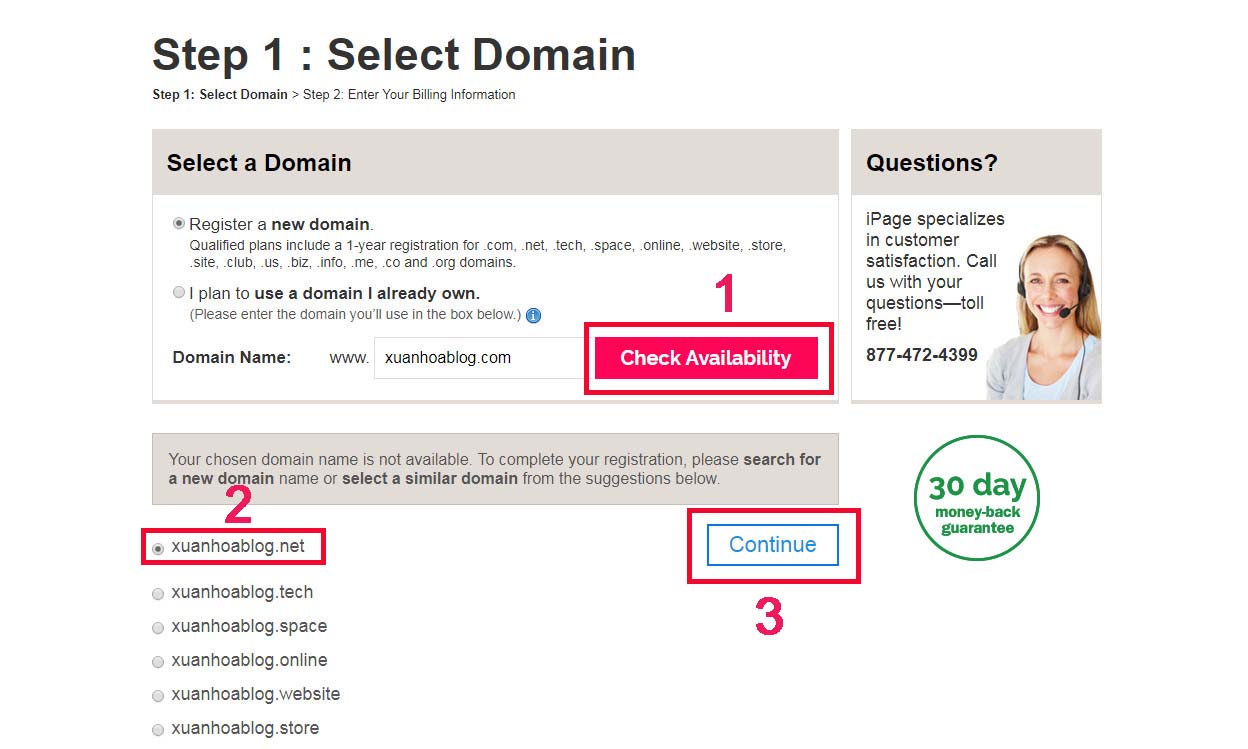
Nếu xuất hiện bảng giá như hình bên dưới bạn hãy bấm bỏ qua. Mình khuyên là không nên dùng gói này bởi vì nó quá rẻ, như vậy cũng phải chịu một số giới hạn. Hãy nhấn vào dầu X ở góc trên bên phải để bỏ qua.
Điền thông tin và bỏ các hộp chọn không cần thiết
Bây giờ bạn điền phần Contact Information và Payment Information theo mẫu sau:[sociallocker id=”2604″]
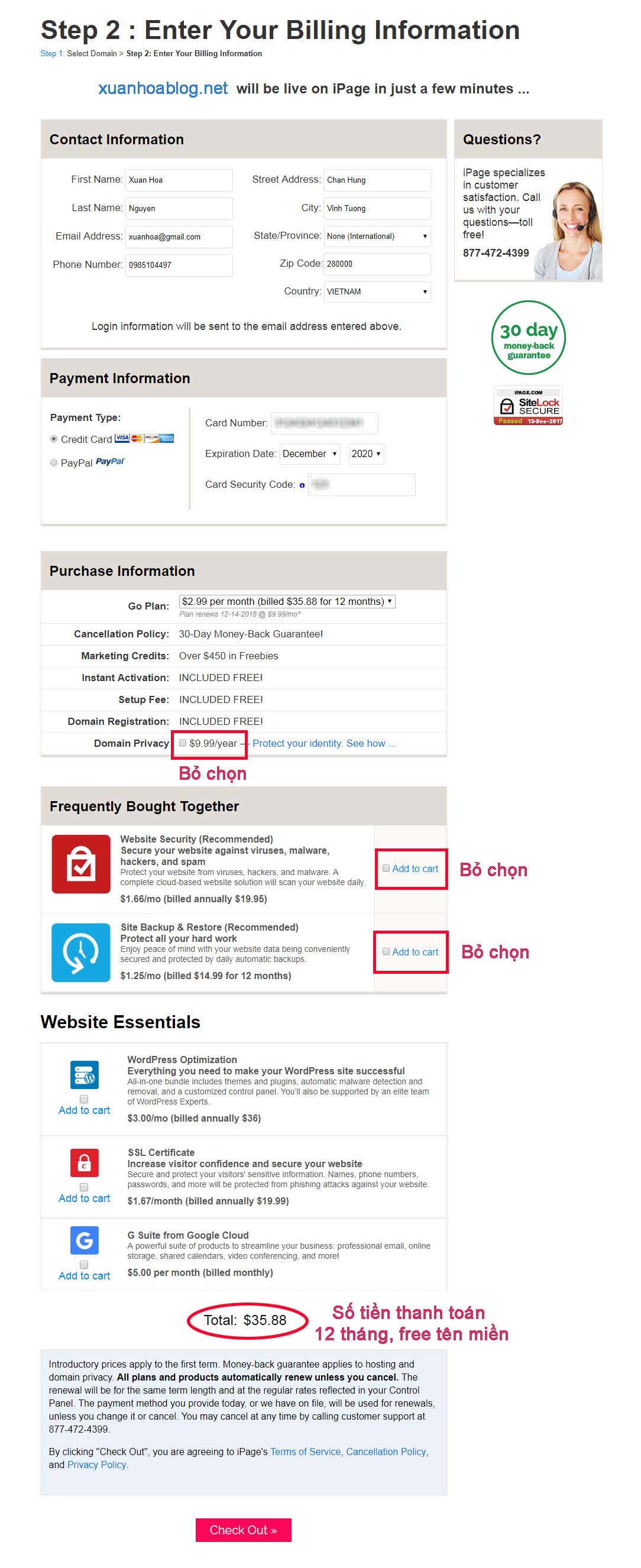
Trong đó:
- Street Address: Địa chỉ sinh sống
- State/Province: chọn None (International)
- Zip Code: mã bưu điện, tỉnh Vĩnh phúc là 280.000, các tỉnh khác xem tại đây
Mục thông tin thanh toán, có 2 hình thanh toán là qua thẻ tín dụng Credit Card (Visa/Master card), hoặc thanh toán qua PayPal. Trong bài viết này chúng ta thanh toán qua Credit Card
- Card Number: nhập 16 số trên thẻ của bạn (viết liền không khoảng trống)
- Expiration Date: thời hạn hết hạn của thẻ.
- Card Security Code: 3 số mặt sau thẻ
Bỏ hộp chọn không cần thiết để giảm chi phí
Việc nhấn bỏ hộp chọn Domain Privacy sẽ xuất hiện một popup như hình dưới đây. Nhấn I don’t want to purchase Domain Privacy. Nếu không bỏ hộp chọn này sẽ bị tính $9,99/năm.
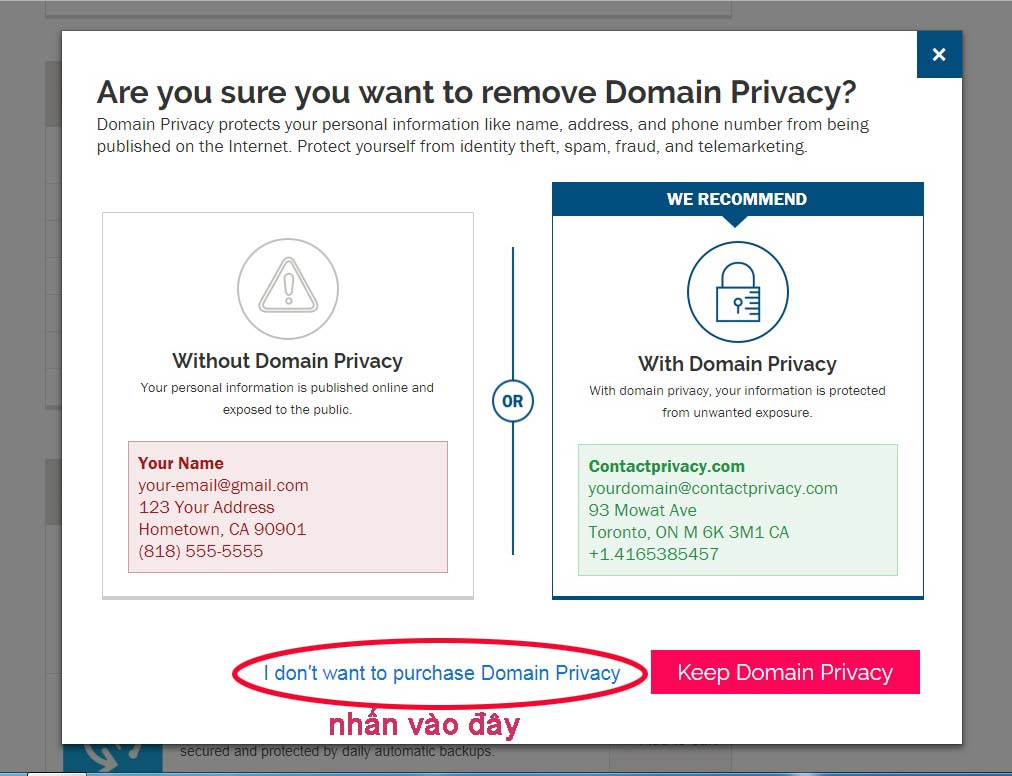
Phần thông tin thanh toán như hình dưới đây.
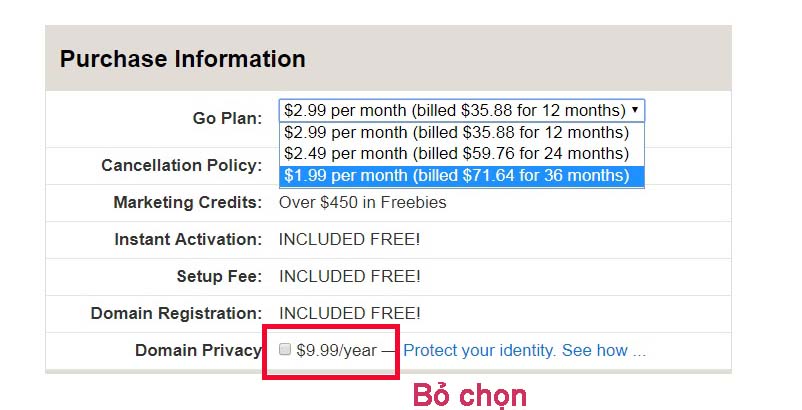
Sau khi hoàn tất nhập thông tin ta nhấn nut Check Out
Sau khi nhấn Check out xong sẽ xuất hiện bảng khảo sát như hình dưới, bạn điền thông tin xong rồi nhấn Submit
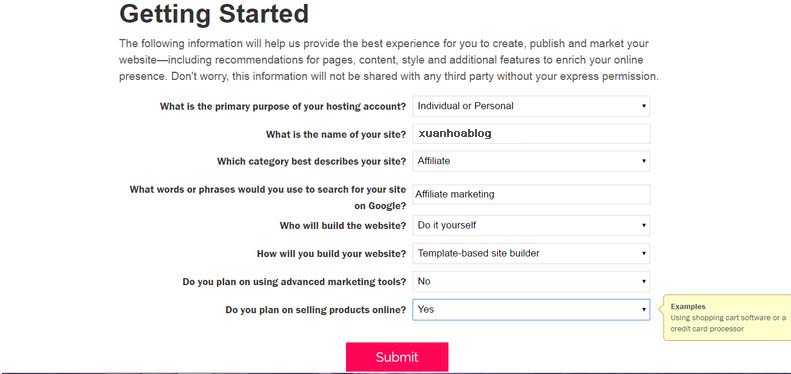
Khảo sát của iPage
Sang bước tiếp theo thì iPage giới thiệu những gói phụ thêm, nếu bạn có nhu cầu thì nhấn vào hộp chọn. Tuy nhiên theo mình thì bạn không nên mua thêm vì cơ bản cho web thì ok rồi.

Gói mở rộng của iPage
Nhấn No Thanks để bỏ qua
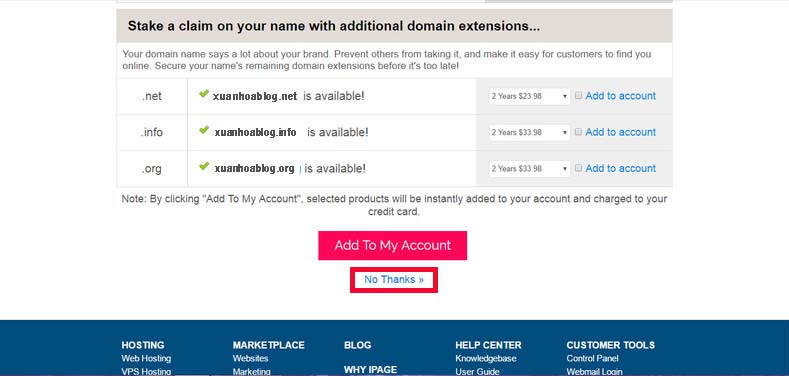
Đến bước này hãy đợi để iPage load trang hosting của mình.
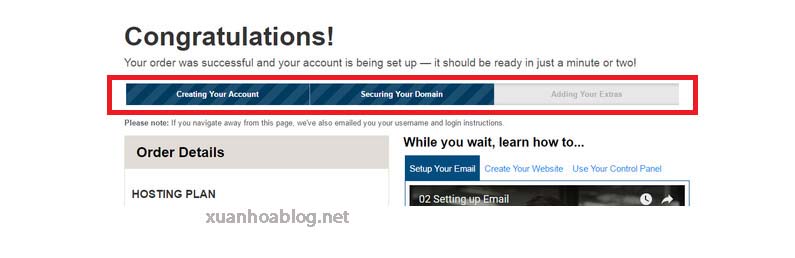
Việc tạo hosting đã xong, bạn nhấn vào Log In
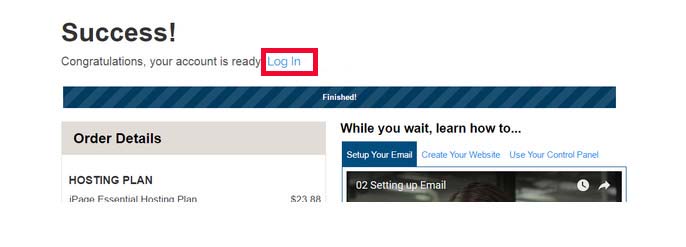
Tạo mật khẩu cho hosting
Đến bước này bạn điền mật khẩu, xác nhận mật khẩu, câu hỏi bảo mật và phần thông tin ai giới thiệu, tích vào ô chọn I agree the Teams of Service. Sau đó nhấn Save & Continue
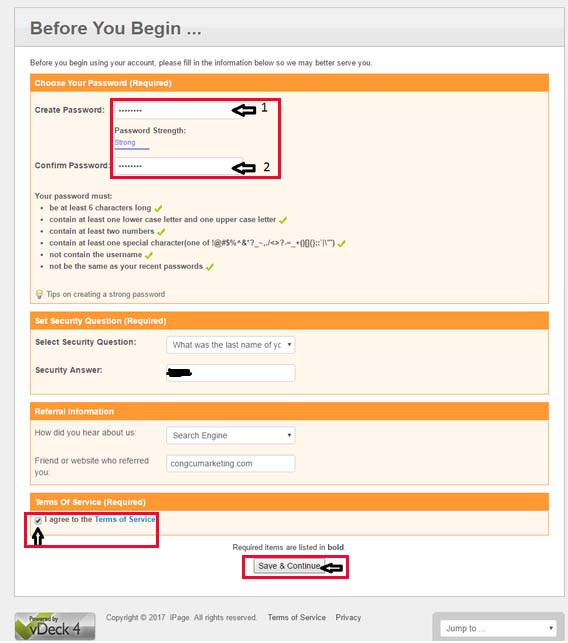 Bước cuối cùng iPage sẽ gửi email cho bạn để xác thực thông tin. Hãy mở email mà ipage đã gửi cho bạn và nhấn vào link để xác thực
Bước cuối cùng iPage sẽ gửi email cho bạn để xác thực thông tin. Hãy mở email mà ipage đã gửi cho bạn và nhấn vào link để xác thực
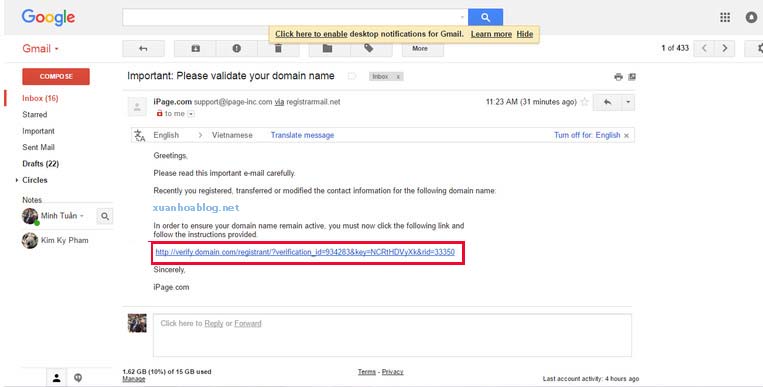
Vậy là bạn đã có host để chuẩn bị viết blog rồi, cũng không quá khó phải không? Nếu trong quá trình mua host có vấn đề gì thì bạn chia sẻ dưới mục comment nhé. Hòa sẽ hỗ trợ bạn với tất cả những gì có được.
Bạn có thể tham khảo thêm những bài viết sau của mình nhé.
Chúc các bạn thành công!
P/S: Nếu bạn thấy bài viết này có ích hãy nhấn vào nút chia sẻ lên facebook, G+… để mọi người cùng đọc nhé.

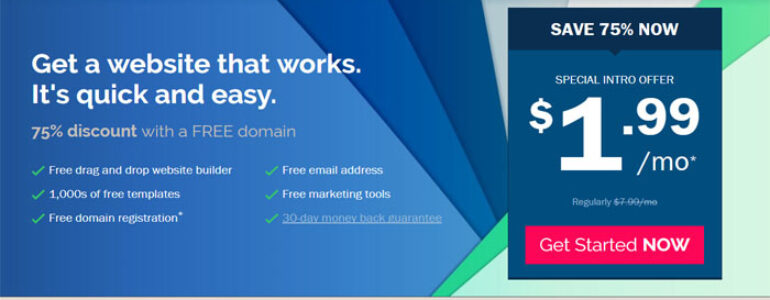



![[Học Online] Thiết kế Web chuẩn SEO bằng WordPress cho người mới bắt đầu [Học Online] Thiết kế Web chuẩn SEO bằng WordPress cho người mới bắt đầu](https://xuanhoablog.com/wp-content/uploads/2018/09/thiet-ke-web-chuan-seo-bang-wordpress-700x394-1-70x70.jpg)